前 3 名 Android 通知管理器
在状态栏上接收通知是所有操作系统的一个极其常见的功能,它并不显眼。 它使您了解需要您立即采取行动的最新活动或事件。 有四种方式通知您:
- 手电筒
- 播放声音
- 状态栏通知
- 颤动
第 1 部分:用于批量管理通知的前 3 个 Android 通知管理器应用程序
如果你有很多应用程序要关闭通知,那么一个接一个地关闭它们是很痛苦的。 借助此类应用程序,您可以轻松配置振动、LED 颜色、重复次数、铃声,甚至每次通知之间发生的间隔。 此外,如果受监控的应用程序删除了通知,它们会自动停止。 最好的 android 通知管理器应用程序列表包括以下内容:
1. 定期通知管理器
应用程序的大小不是太大,大小为 970 KB。 该应用程序的免费版本非常受欢迎,迄今为止已安装 10,000 至 50,000 次。 当前版本 1.8.27 响应速度极快,因为此应用程序允许使用典型的 Android 通知子系统为设备上安装的每个应用程序配置循环通知的自由。 这款 Android 通知管理器可让您更改和分配来自单个应用程序的每个通知之间的不同铃声、LED 颜色、振动和时间间隔。 此应用程序与 Pebble Watch 兼容,还允许您删除广告。
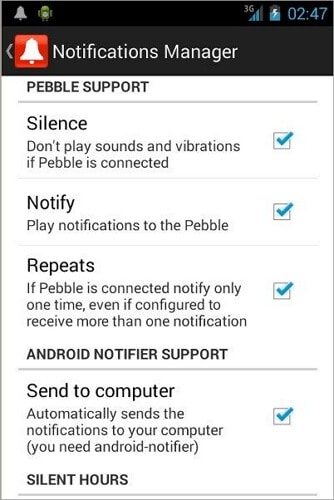
2.通知管理器精简版
这个应用程序是 Android 通知管理器类的先驱。 借助此应用程序,即使您忘记将设备打开静音模式,您也可以完全无忧无虑。 使用此应用程序,您可以根据自己的方便管理不同应用程序的声音和警报。 正如我所提到的,有关根据重要性隔离应用程序的所有详细信息,此应用程序将根据您的喜好准确通知您。 您可以轻松监控设备的日历,并确定在不久的将来即将发生的事件。 此外,您可以轻松调整通知和警报的音量。 事实上,您可以根据您的时间安排创建额外的卷配置文件。
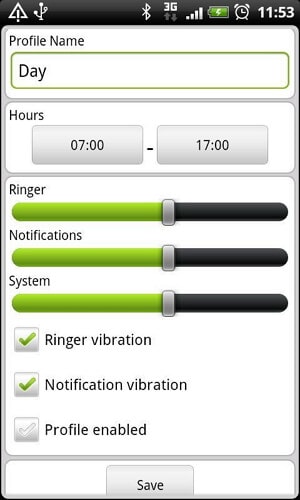
3. 通知关闭
使用通知关闭,您可以添加多个配置文件并选择其中之一以一键阻止通知。 它还会在安装应用程序时自动禁用通知。 在搜索栏中搜索名称也很容易找到应用程序。 该应用程序具有默认、工作和夜间三种模式。 如果您选择在夜间工作,通知将自动关闭或振动。 尽管有些人报告说如果您更改 ROM,它将停止工作,但此应用程序简单易用。
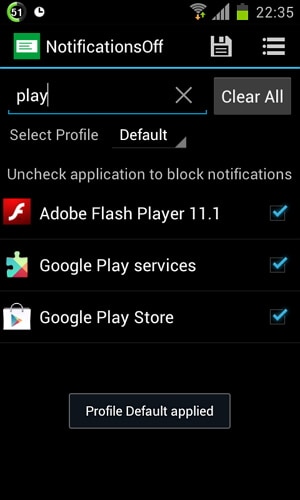
第 2 部分:如何在没有任何工具的情况下关闭通知
但是,很多时候这些通知可能看起来有点太烦人了。 当您知道收到的通知甚至没有用时,它会变得非常烦人。 您可以在 Android 设备上完全关闭它们。 这是你如何做到的。
步骤 1。 根据应用程序的重要性分离和隔离应用程序。
一旦我们开始指导您进行设置,您必须查看已下载到设备的应用程序,并挑选出您真正需要始终注意的应用程序。 为了使其更容易,您可以将它们分为三类:
- 很重要: 您希望不惜一切代价接收来自这些应用程序的通知。 这些必须包括振动、徽章、声音和其他一切。 短信服务以及即时通讯、工作电子邮件、日历和待办事项列表应用程序通常属于这一类。
- 不太重要: 此列表包含您偶尔使用但不希望不时被通知打扰的那些应用程序。 这些应用程序通常包括 Facebook、Twitter 和 Internet Messenger 等社交网络。
- 无用: 此类别将是您希望完全关闭通知的类别。 它们由游戏和很少使用的应用程序组成。
步骤 2。 根据重要性关闭每个类别的通知。
所有 Android 应用程序都可以选择单独管理其通知设置。 因此,为了调整特定应用程序的通知设置,您需要根据您建立的类别更改通知设置。
很重要: 该类别中的所有通知都应该为 ON,因为您希望它们在状态栏中可见,发出声音和振动,以便您在每个实例中都掌握它。 以短信为例。 打开短信-设置-通知。
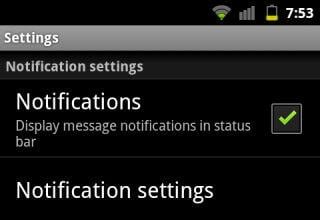
不太重要: 对于此类别下的应用程序,您希望打开通知但不让它们振动。
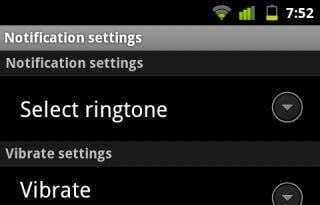
无用: 对于此处的应用程序,请完全自由地完全关闭通知。 就像您对非常重要的事情所做的那样,只需关闭通知即可。
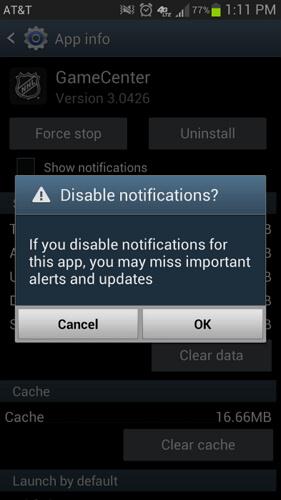
第 3 部分:在一处管理 Android 应用程序的通知
如果您只是想下载任何Android通知管理应用,您可以点击相应的下载链接 部分1. 要做更多的事情,你可以转向 DrFoneTool – 电话管理器 (Windows 和 Mac 版本)。 它使您能够方便、轻松地安装、卸载、导出、查看和共享通知管理应用程序。

DrFoneTool – 电话管理器 (Android)
一站式解决方案,可从 PC 方便轻松地管理任何应用程序
- 在Android和计算机之间传输文件,包括联系人,照片,音乐,SMS等。
- 安装、卸载、导出、查看和共享通知管理应用程序的简单方法。
- 管理,导出/导入您的音乐,照片,视频,联系人,短信,应用程序等。
- 将 iTunes 传输到 Android(反之亦然)。
- 在计算机上管理您的 Android 设备。
- 与Android 8.0完全兼容。
以下屏幕显示了如何使用此工具轻松卸载应用程序。


